Alineación del cabezal de impresión
Si las líneas rectas impresas no están alineadas o el resultado de la impresión no es satisfactorio por cualquier otro motivo, ajuste la posición del cabezal de impresión.
 Nota
Nota
-
Si el nivel de tinta restante es bajo, la hoja de alineación de los cabezales de impresión no se imprimirá correctamente.
Si el nivel de tinta restante es bajo, rellene los depósitos de tinta.
-
Si se agota la tinta durante la hoja de alineación de los cabezales de impresión, aparecerá un mensaje de error en la pantalla táctil.
Debe preparar: una hoja de papel normal de tamaño A4 o Carta
-
Cargue una hoja de papel normal de tamaño A4 o Carta en el cassette.
-
Seleccione
 (Configuración) en la pantalla INICIO.
(Configuración) en la pantalla INICIO.Aparecerá la pantalla del menú de configuración.
-
Seleccione
 Mantenimiento (Maintenance).
Mantenimiento (Maintenance).Aparecerá la pantalla Mantenimiento (Maintenance).
-
Seleccione Alineación cabez. impr. - Auto (Print Head Alignment - Auto).
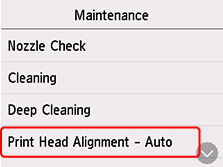
Aparecerá la pantalla de confirmación.
-
Confirme el mensaje y, a continuación, seleccione Sí (Yes).
Se imprime la hoja de alineación de los cabezales de impresión y el cabezal de impresión se alinea automáticamente.
Esta operación dura de 1 a 2 minutos aproximadamente.
 Nota
Nota-
Si la alineación automática de los cabezales de impresión falla, aparecerá un mensaje de error en la pantalla táctil.
-
-
Cuando aparezca el mensaje de finalización, seleccione OK.
 Nota
Nota
-
Si los resultados de impresión continúan sin ser satisfactorios tras ajustar la posición del cabezal de impresión tal como se ha descrito anteriormente, ajuste la posición del cabezal de impresión manualmente.
-
Para Windows:
También puede alinear manualmente la posición del cabezal de impresión desde un ordenador.
-
-
Para imprimir y comprobar los valores en uso de ajuste de la posición de los cabezales, seleccione Imp. alineación cabezales (Print the Head Alignment Value) en la pantalla Mantenimiento (Maintenance).

